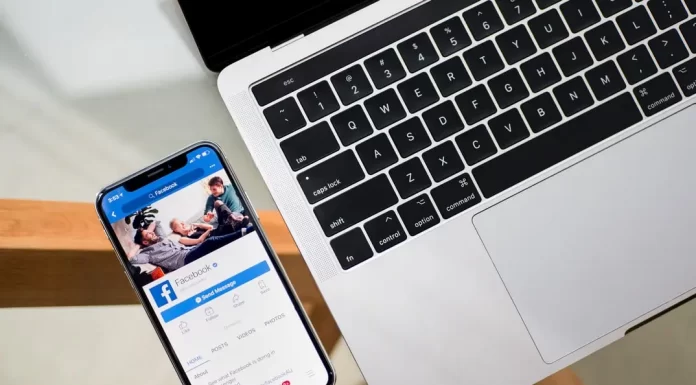In de huidige media- en internetruimte reist informatie met de snelheid van het licht. Zodra een gebeurtenis zich heeft voorgedaan, verschijnen de krantenkoppen onmiddellijk op verschillende internetbronnen. Hetzelfde geldt voor Facebook. Als u een bericht op uw Facebook-pagina hebt geplaatst, kan het door iedereen die het ziet, worden gerepost. En zo veel mogelijk mensen zullen op de hoogte zijn van de gebeurtenis die je hebt gehad of de informatie die je probeert te delen.
Maar hoe zorg je ervoor dat de informatie die je in je Facebook-profiel wijzigt, niet zichtbaar is? Wanneer u een wijziging aanbrengt, of het nu iets triviaals is zoals het toevoegen van een woonplaats, of iets persoonlijker zoals een wijziging in de relatiestatus, kondigt Facebook dit aan in de nieuwsfeeds van uw vrienden. Als u bepaalde dingen liever niet openbaar maakt of de nieuwsfeeds van uw vrienden niet onoverzichtelijk wilt maken, kunt u Facebook verbieden updates te versturen. Hier leest u hoe u uw Facebook-profiel kunt bijwerken zonder iets te posten.
Hoe Facebook profielfoto te veranderen zonder te posten met behulp van computer
Als je je Facebook profielfoto wilt veranderen zonder te posten met je PC of laptop, moet je deze stappen volgen:
- Allereerst opent u de Facebook-website en meldt u zich aan bij uw account.
- Klik dan op het profielicoon.
- Klik daarna nogmaals op uw profielfoto en selecteer “Profielfoto bijwerken”.
- Klik vervolgens op “Foto uploaden”.
- Stel uw nieuwe profielfoto in en klik op “Opslaan”.
- Open je profiel en ga naar de foto die je hebt geplaatst.
- Klik op de knop onder je naam, waarop waarschijnlijk “Vrienden” staat.
- Kies tenslotte “Alleen ik”.
Als je deze stappen hebt voltooid, zie je je bericht nog steeds, maar andere mensen niet meer.
Hoe Facebook profielfoto te veranderen zonder te posten met smartphone
Als je je Facebook profielfoto wilt veranderen zonder te posten met je smartphone, moet je deze stappen volgen:
- Open eerst de Facebook-app op uw smartphone en meld u zo nodig aan bij uw account.
- Ga dan naar je profiel en tik op de profielfoto.
- Tik daarna op “Selecteer profielfoto of video”.
- Upload ten slotte je nieuwe profielfoto en vink het vakje naast “Deel je update in Nieuwsfeed” uit.
Hoe Facebook profiel bijwerken zonder melding
Als je je Facebook profiel wilt updaten zonder iedereen op de hoogte te stellen, moet je deze stappen volgen:
- Navigeer eerst naar je Facebook Tijdlijn en klik op de knop “Info bijwerken”.
- Klik daarna op “Bewerken” in de categorie die het item bevat dat u wilt wijzigen.
- Klik dan op de privacy instellingen knop naast het specifieke item dat je wilt veranderen, en verander dan de instelling naar “Alleen ik”.
Voer de nieuwe informatie in, en sla dan de wijzigingen op. Met de nieuwe privacy-instelling zal niemand anders de wijzigingen in hun nieuwsfeed zien, maar ze zullen ook niet in staat zijn om de informatie op je tijdlijn te zien.
Wat zijn de privacyopties voor Facebookberichten
Op sociale media is het gebruikelijk om wat je leuk vindt te delen met je vrienden. Op Facebook kunnen mensen de berichten van andere gebruikers delen op hun tijdlijn. Maar het hangt allemaal af van de privacy-instellingen die de auteur voor zijn bericht heeft ingesteld.
Facebook biedt zijn gebruikers verschillende privacyopties. Elke keer dat je iets post, heb je misschien de optie “Publiek bewerken” gezien. Dit is de standaardoptie waarmee je kunt bepalen wie je Facebook-posts kan zien en wie niet.
De volgende privacyopties voor berichten zijn momenteel beschikbaar op het Facebook-platform:
- Openbaar. Openbare berichten zijn beschikbaar voor iedereen op het web. Het maakt niet uit of de persoon een Facebook account heeft of niet.
- Vrienden. Alleen mensen die op uw vriendenlijst staan, kunnen uw publicaties zien.
- Vrienden Uitgezonderd. Met deze optie kunt u de vrienden selecteren die u wilt uitsluiten van de publiekslijst.
- Specifieke vrienden. Alleen de door u geselecteerde vrienden kunnen de post bekijken en eraan deelnemen.
- Alleen ik. Niemand anders dan jij kan je bericht zien.
- Aangepast. Deze optie is een mix van de “Vrienden Behalve” optie en de “Specifieke Vrienden” optie. De auteur van een bericht kan vrienden in zijn of haar lijst van vrienden opnemen en uitsluiten.